Android تي نقلي رابطن کي ڪيئن ختم يا ضم ڪجي.
توهان جي فون تي ساڳئي رابطي لاء ڪيترن ئي لسٽن کي ڏسي ناراض ٿيو؟ ڇا توھان استعمال ڪري رھيا آھيو فون يا Android، توھان پنھنجي رابطي جي لسٽ کي صاف ڪري سگھو ٿا نقلي رابطن کي ضم ڪريو آساني سان توهان جي فون يا ڪمپيوٽر کان.
ھن ھدايت ۾، اچو ته ڏسو ته ڪيئن ڊبليڪيٽ رابطن کي ختم ڪرڻ يا ضم ڪرڻ توھان جي Android فون تي ھڪڙي ڪلڪ ۾.
رابطا ايپ استعمال ڪندي Android تي نقلي رابطن کي ضم ڪريو
توهان جي Android فون تي ڊفالٽ رابطا ايپ کي نقل ٿيل رابطن کي ڳولڻ ۽ حذف ڪرڻ جو اختيار هجڻ گهرجي. ٻين اختيارن جي ڪوشش ڪرڻ کان پھريان، اھو پھريائين رابطا ايپ چيڪ ڪرڻ جي لائق آھي. هيٺ ڏنل قدم مون کي منهنجي Android فون تي ڪيترن ئي رابطن کي حذف ڪرڻ لاء ڪم ڪيو.
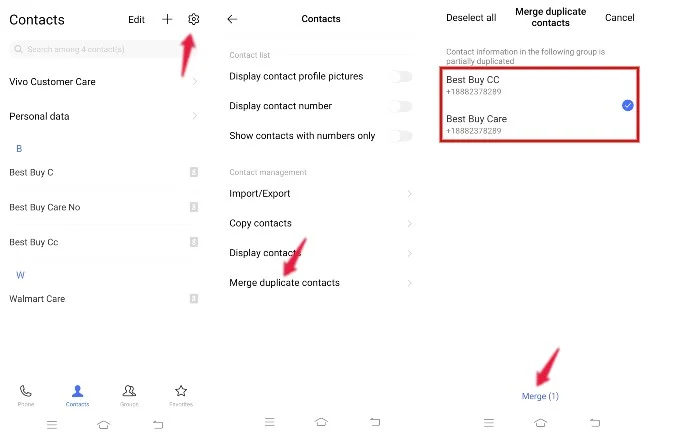
- هڪ ايپ کوليو رابطا توهان جي فون تي ۽ آئڪن تي ٽيپ ڪريو جوڙ مٿي سا .ي پاسي.
- ڏيکاريل اختيارن جي فهرست مان، ٽيپ ڪريو نقلي رابطن کي ضم ڪريو .
- توهان پنهنجي فون تي ذخيرو ٿيل نقلي رابطن جي هڪ فهرست ڏسندا (ساڳئي فون نمبر سان ڪيترائي رابطو ڪارڊ). انھن کي چونڊيو.
- ان کي چونڊڻ کان پوء، ٽيپ ڪريو ملائڻ اسڪرين جي تري ۾.
هاڻي، نقل رابطا ڪاميابي سان توهان جي Android فون تان هٽايو ويو آهي. توهان مختلف نالن سان محفوظ ٿيل رابطا نه ڏسندا (يا اڃا به ساڳيو نالو)
گوگل رابطا استعمال ڪندي Android تي نقلي رابطن کي حذف ڪريو
توهان استعمال ڪري سگهو ٿا گوگل رابطا ايپ ڊپليڪيٽ رابطن کي حذف ڪرڻ لاءِ جيڪڏهن توهان رابطا محفوظ ڪري رهيا آهيو توهان جي گوگل اڪائونٽ بدران توهان جي فون / سم اسٽوريج جي. اچو ته ڏسو ته اهو ڪيئن ڪجي.
هڪ ايپ لانچ ڪريو گوگل رابطا . توھان ايپ تان ڊائون لوڊ ڪري سگھو ٿا Google Play Store جيڪڏهن اهو توهان جي ڊوائيس تي اڳ ۾ نصب نه آهي.
اڳيون، مٿي ساڄي پاسي پروفائل آئڪن تي ڪلڪ ڪريو ۽ گوگل کاتو چونڊيو جنھن لاءِ توھان چاھيو ٿا ڊبل رابطا حذف ڪرڻ. ان کان پوء، تي ڪلڪ ڪريو مرمت ۽ انتظام اسڪرين جي تري ۾.
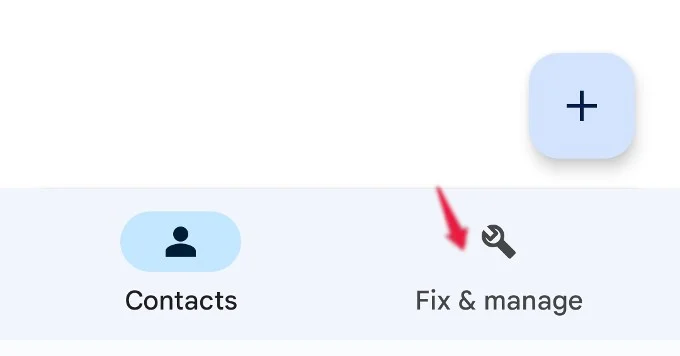
نئين اسڪرين تي، ٽيپ ڪريو ملائڻ ۽ مرمت . جيڪڏهن نقل ٿيل رابطا آهن، توهان هڪ اختيار ڏسندا نقلن کي گڏ ڪريو .
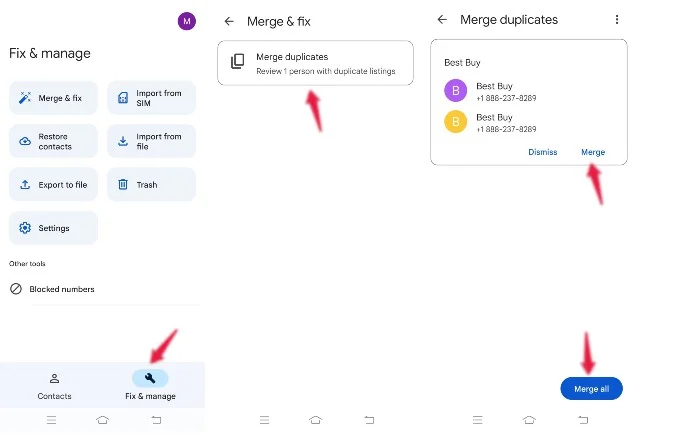
جڏهن توهان ڪلڪ ڪريو ضم ڪريو نقل، توهان کي توهان جي اسڪرين تي سڀني نقلي رابطن جي هڪ فهرست نظر ايندي. ڪلڪ ڪريو سڀ ملائي تمام گهڻن رابطن کان نجات حاصل ڪرڻ لاء. توھان پڻ ڪلڪ ڪري سگھو ٿا ضم ڪرڻ تي ڪلڪ ڪريو هڪ نقلي رابطي کي ختم ڪرڻ لاء.
PC کان Android تي گھڻن رابطن کي ضم ڪريو
توهان جي فون تي گوگل رابطا ايپ انسٽال ڪرڻ جي بدران، توهان پنهنجي پي سي تي ڪنهن به برائوزر کان نقلي رابطن کي حذف ڪري سگهو ٿا.
ڪو به برائوزر شروع ڪريو ۽ لاگ ان ڪريو جي ميل کاتو تنهنجو . اڳيون، ٽيپ ڪريو گوگل ايپس آئڪن اسڪرين جي مٿي ساڄي پاسي واقع آهي. (پروفائيل آئڪن جي ويجهو)
پوء، آئڪن تي ڪلڪ ڪريو رابطا ڏيکاريل ايپليڪيشنن جي فهرست مان. متبادل طور تي، توھان وڃي سگھو ٿا contacts.google.com .
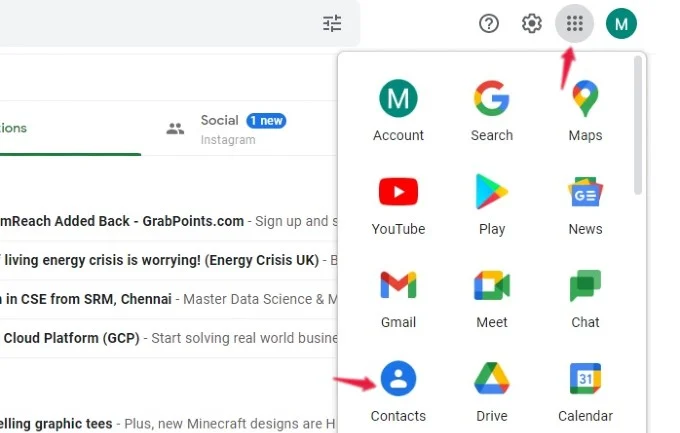
هڪ نئون ٽيب کلي ويندو، ۽ توهان پنهنجي رابطي جي فهرست اسڪرين جي ساڄي پاسي ڏسي سگهو ٿا. کاٻي پاسي واري بار تي، ڪلڪ ڪريو ملائڻ ۽ مرمت . توھان ڏسي سگھوٿا اھو فهرست ساڄي پاسي جيڪڏھن توھان وٽ ڪي رابطا آھن جن کي ضم ڪرڻ جي ضرورت آھي. توھان ڪلڪ ڪري سگھو ٿا ملائڻ أو سڀ ملائي سنگل / گھڻن رابطن کي ضم ڪرڻ لاء.
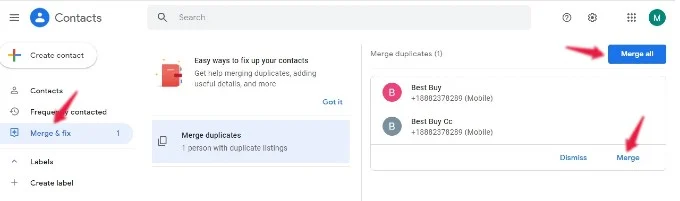
خير، اهو هڪ سٺو خيال آهي ته مٿي ڏنل طريقن مان ڪنهن به ڪوشش ڪريو نقلي رابطن کي ضم ڪرڻ لاءِ ته جيئن توهان جي رابطي جي فهرست خراب نه لڳي.
FAQ: Android تي نقلي رابطا ضم ڪريو
جڏهن توهان وٽ ڪيترن ئي اڪائونٽن جهڙوڪ سم ڪارڊ، ڊوائيس يا جي ميل ۾ رابطا محفوظ ٿيل آهن، توهان کي نقلي رابطن جي مسئلي کي منهن ڏيڻ جو امڪان آهي ڇو ته توهان شايد ساڳيو نمبر ساڳئي يا مختلف نالي واري ڪارڊ سان گڏ ڪيو هوندو.
توهان ڊفالٽ فون ايپ يا گوگل رابطا ايپ استعمال ڪري سگهو ٿا پنهنجي Android ڊوائيس تي نقلي رابطن کي ضم ڪرڻ لاءِ.









